Introduction#
Animasi itu bagian penting dalam bikin game—soalnya, ya, game itu kan tentang bikin gambar bergerak, entah karena input pemain atau logika game. Di pelajaran ini, kita bakal bahas cara bikin dan ngontrol animasi di Godot pakai AnimationPlayer node dan scripting. Dah ini, kamu bakal paham gimana caranya bikin animasi karakter pas diam dan bergerak, serta ngontrolnya pakai kode.
Animation Player#
AnimationPlayer node di Godot ini kayak pusat kontrol buat animasi. Bisa bikin, edit, dan ngontrol animasi buat properti node apa pun seiring waktu (misalnya posisi, rotasi, skala, sprite frame index, dll.). Di sini kita bakal mulai dari yang simpel: bikin animasi idle dan movement, terus belajar cara manggilnya pakai kode.
Ngontrol Properti Node Pakai Animation Player#
Kita mulai dari AnimationPlayer dulu, belum masuk kode biar paham cara kerja keyframe dan animation track.
1. Tambahin Animation Player ke Scene Karakter#
- Di Scene panel (biasanya di kiri editor Godot), cari AnimationPlayer terus tambahin sebagai child dari scene karakter.
- Pilih AnimationPlayer, terus cek panel bawah editor, bakal muncul tab baru Animation. Ini tempat buat kelola dan preview animasi.
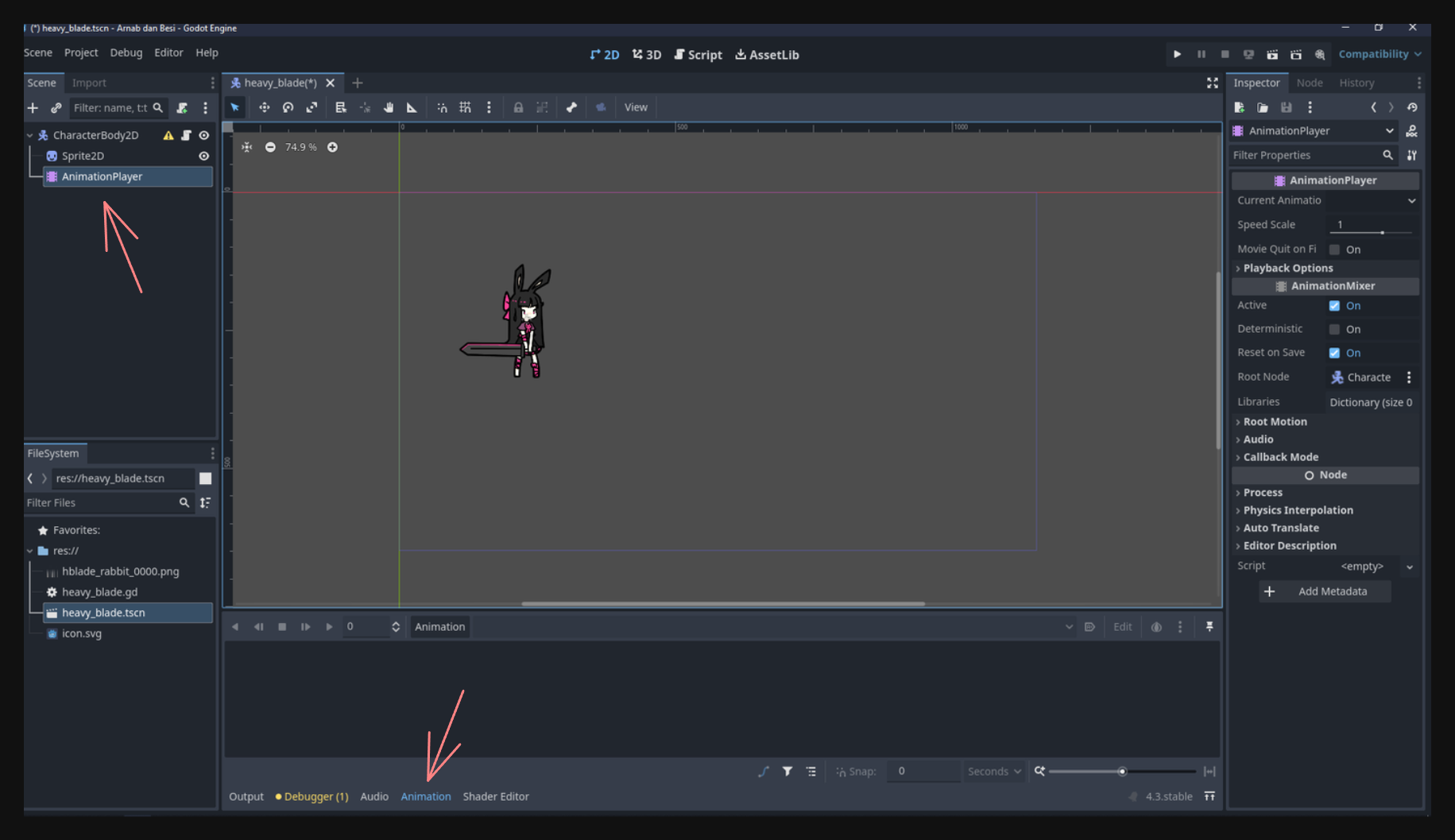
2. Bikin Animasi Baru#
- Di panel animasi, klik New Animation.
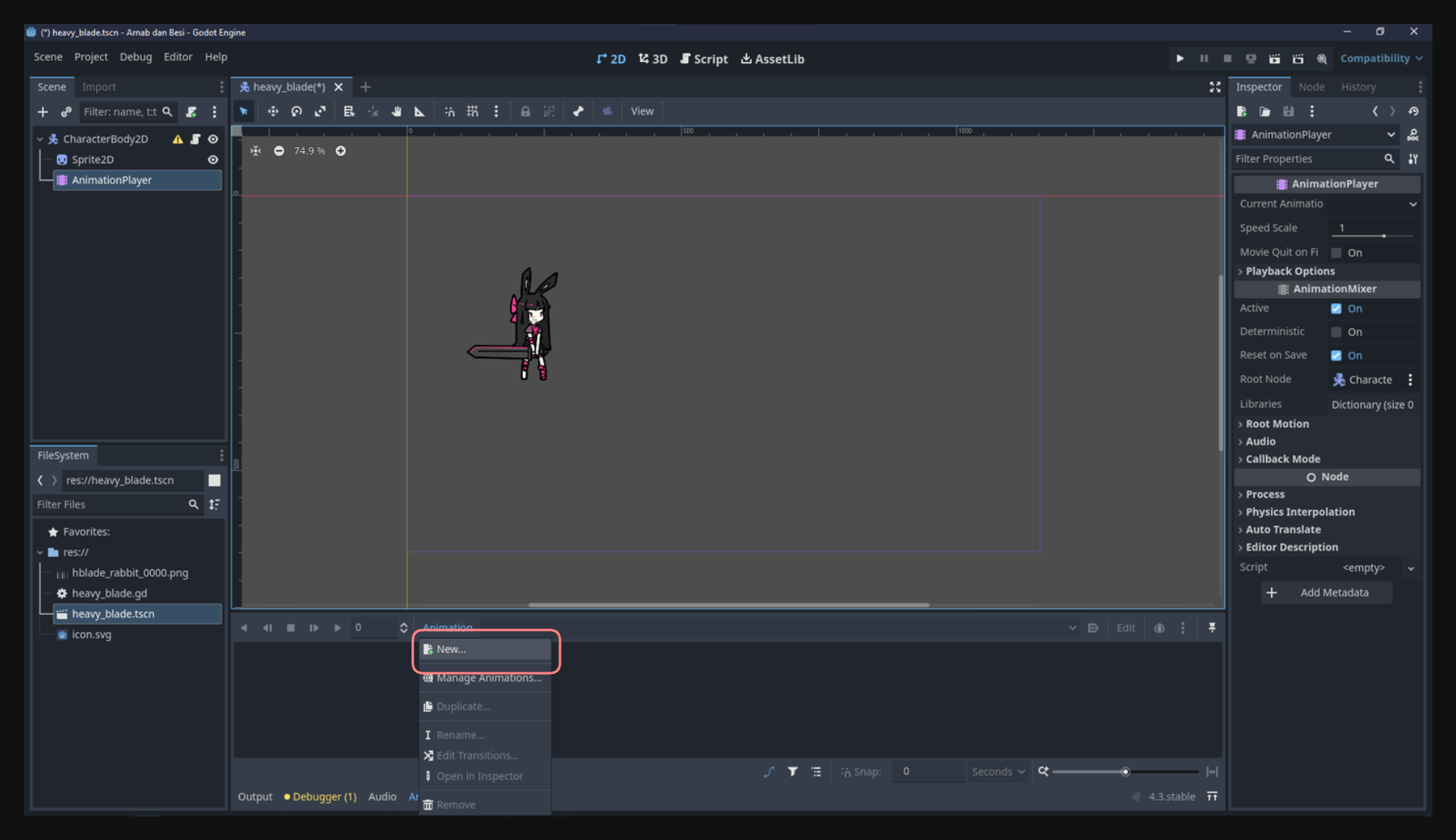
- Kasih nama idle, ini buat karakter pas diem.
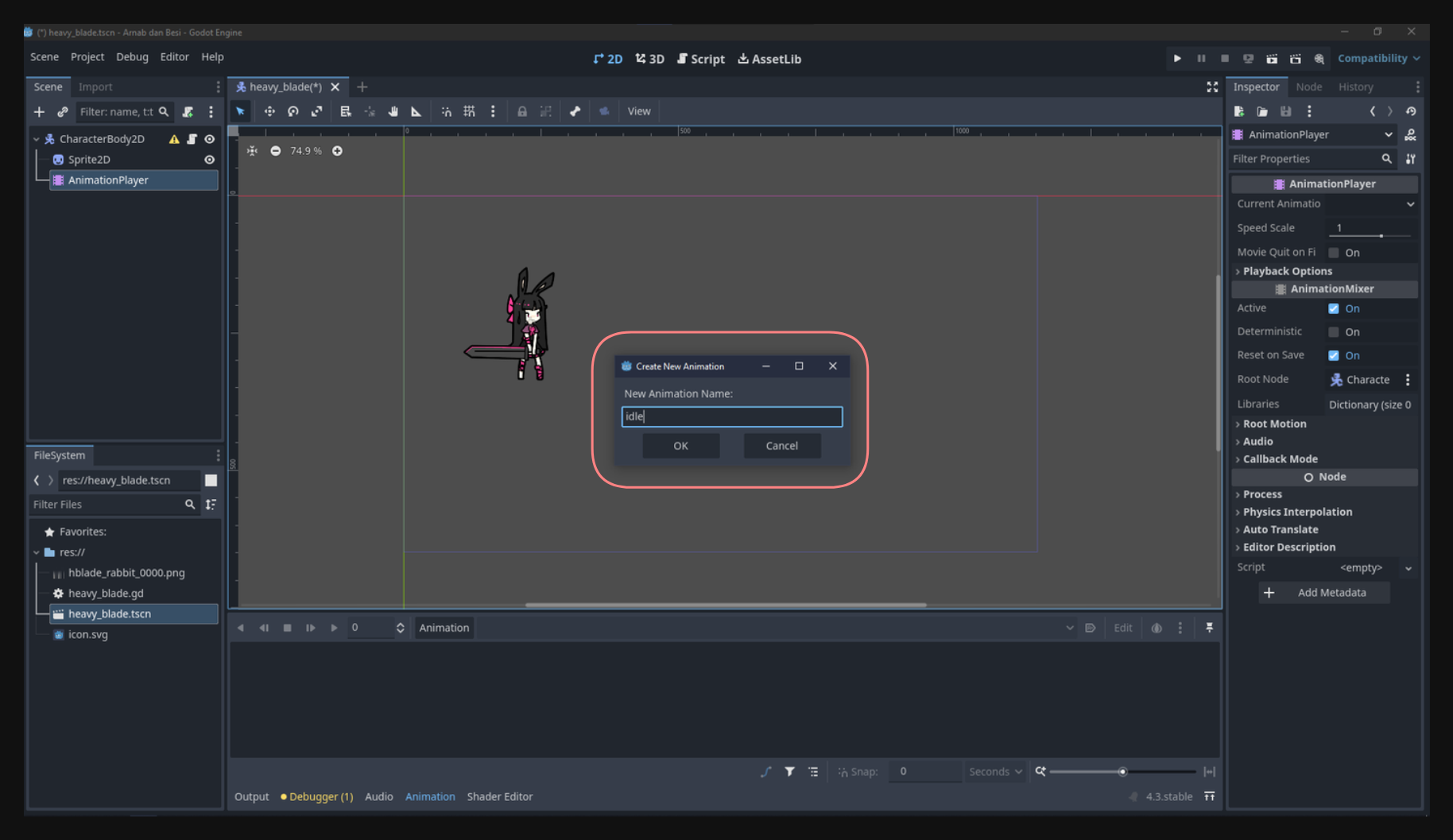
Sekarang Godot bikin timeline kosong buat animasi baru ini. Kita bisa mulai masukin track/keyframe buat atur perubahan properti seiring waktu.
3. Masukin Properti Node ke Animation Track#
Pastikan AnimationPlayer masih dipilih dan animasi idle lagi dibuka di panel animasi.
Pilih node yang mau dianimasikan—misalnya Sprite2D yang nunjukin frame karakter.
Di Inspector, cari properti yang mau dianimasikan (misalnya frame property).
Cek dulu frame mana yang mau dipake.
Klik ikon key di samping properti buat masukin keyframe di posisi timeline saat ini, terus klik Create pas muncul prompt.
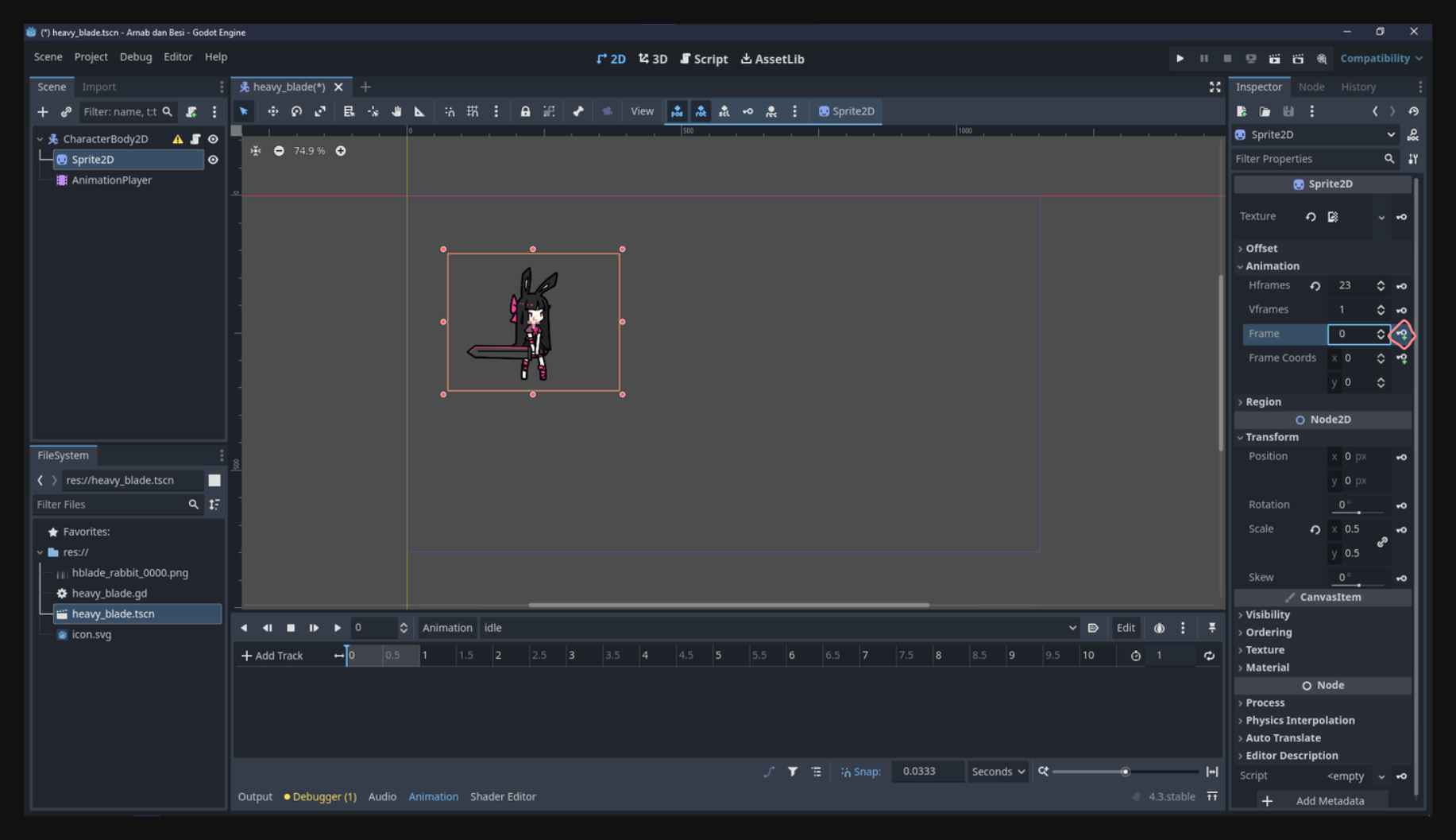
Karena ini pixel art, atur snapping ke nilai kecil supaya gampang dikontrol. Aku pake 0.1.
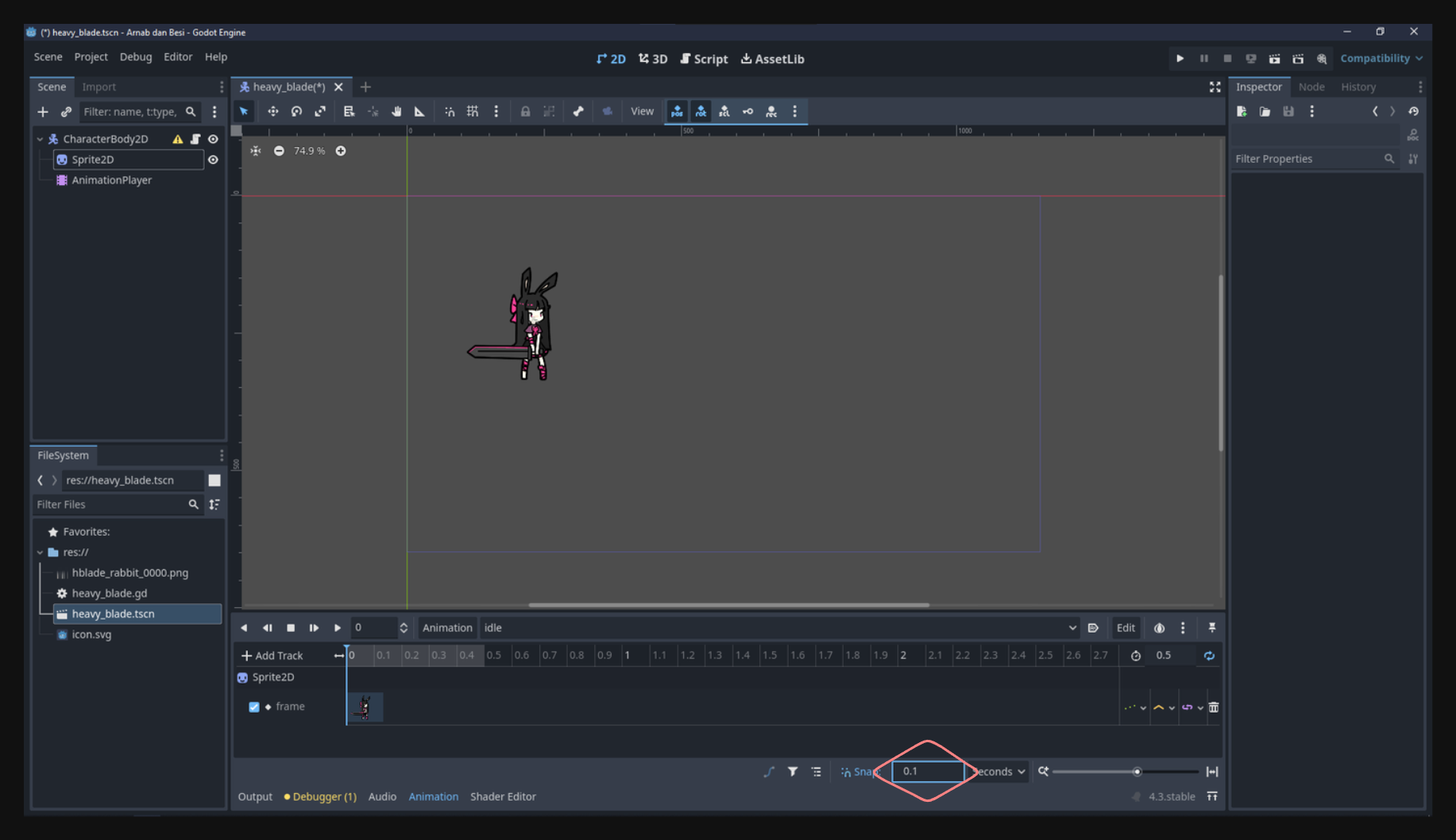
Ubah durasi animasi, aku set ke 0.4 detik.
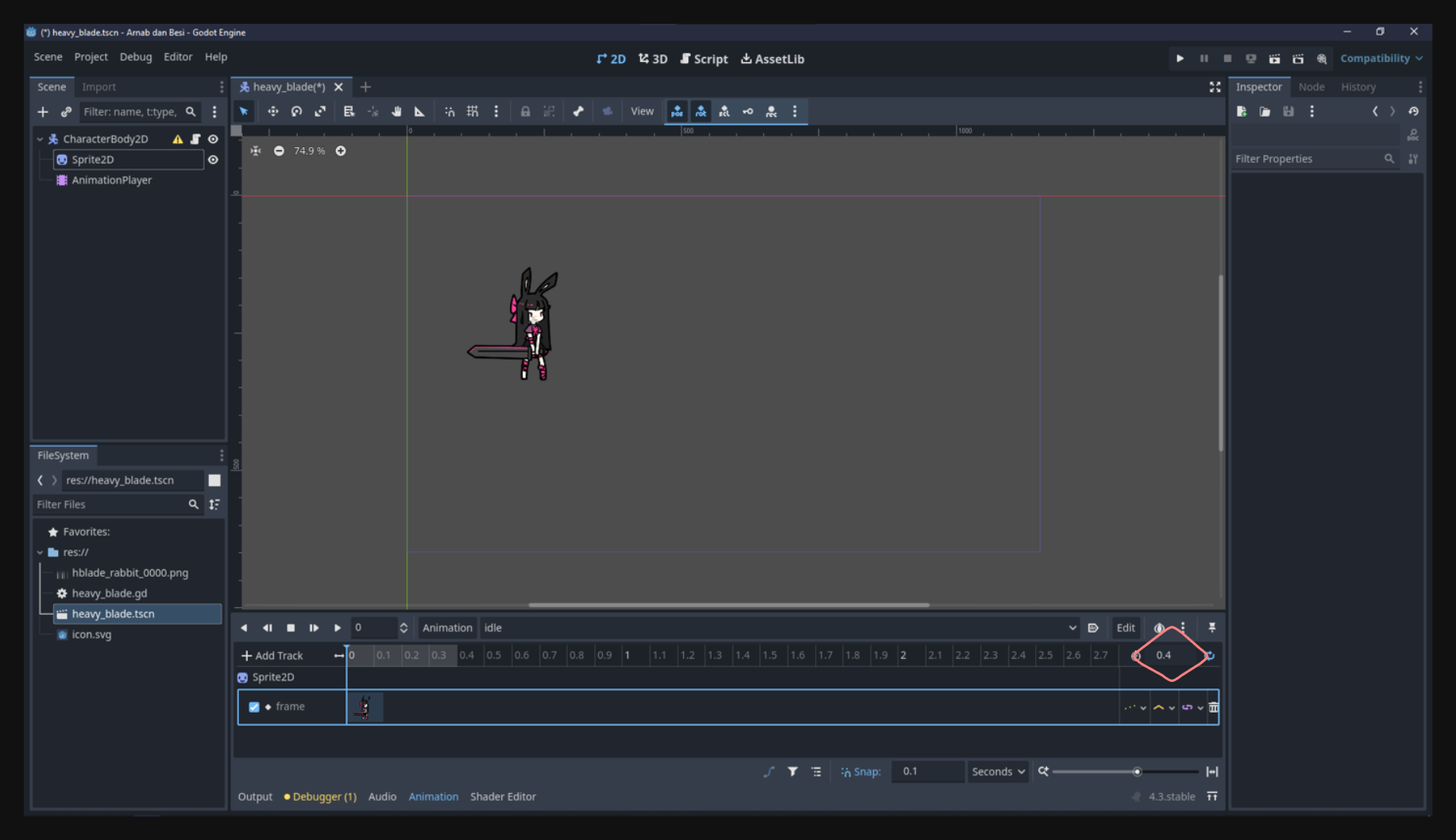
Seret timeline, masukin keyframe kedua di 0.2 detik.
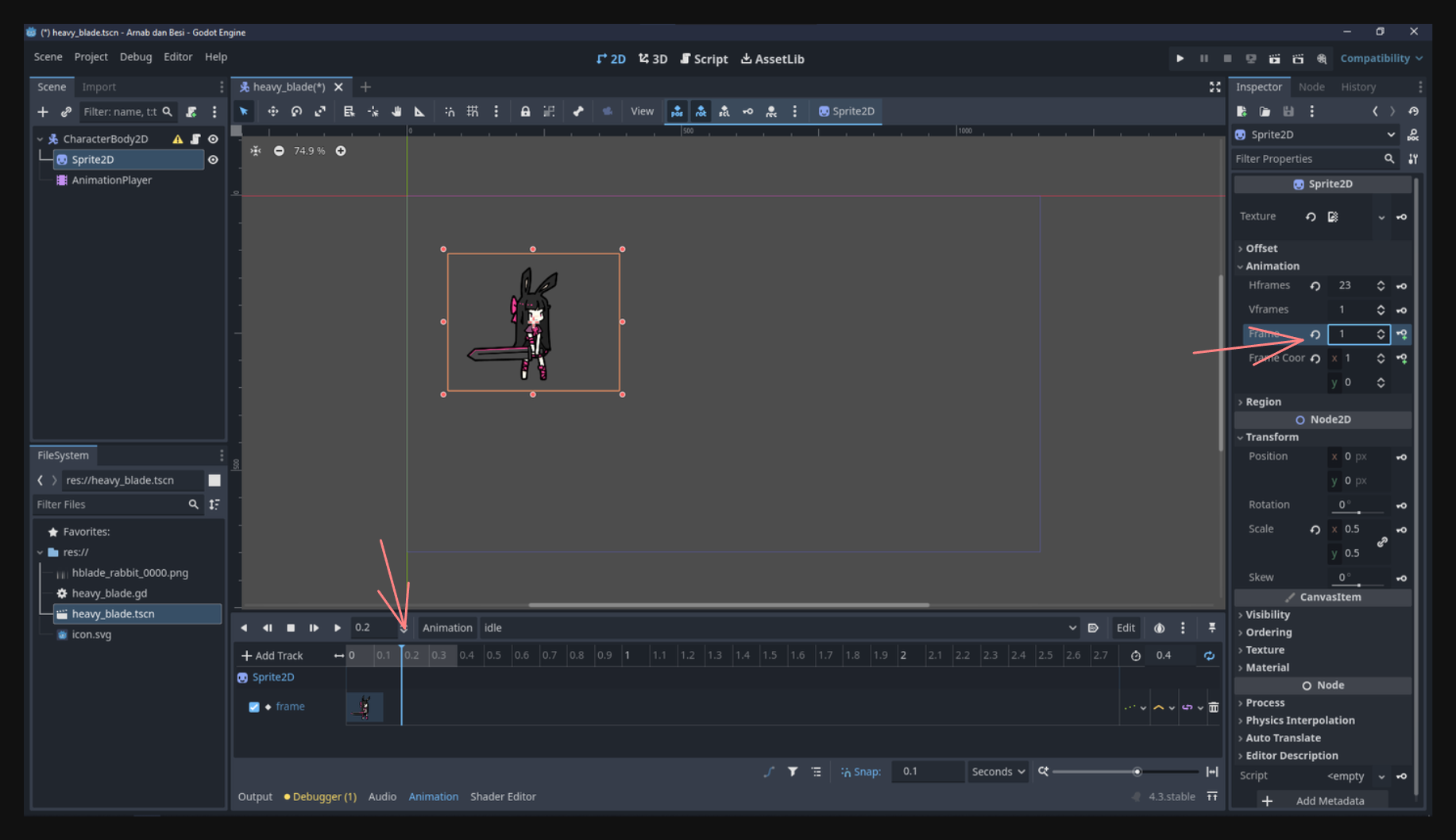
Makin deket keyframe-nya, makin cepet animasinya.
4. Ngetes Animasi#
- Klik tombol Play di panel animasi.
- Lihat sprite-nya ganti frame sesuai keyframe yang udah diatur.
- Kalau kurang pas, atur lagi keyframe-nya sampai dapet efek yang diinginkan.
5. Biar Animasi Loop#
Animasi idle ini kan harus jalan terus, jadi:
- Di panel animasi, klik tombol Loop (biasanya ikon panah melingkar).
- Pastikan opsi “Loop” nyala di properti animasi.
6. Bikin Animasi Nyala Pas Scene Dimulai#
Biar idle otomatis dimainkan pas scene dimulai:
- Klik tombol Default di panel animasi.
- Sekarang animasi idle bakal langsung jalan.
Jalankan scene dan lihat animasi idle jalan otomatis.
Bikin Animasi Gerakan#
Sekarang, kita bikin dua animasi baru: move_left dan move_right. Animasi ini bakal diplay pas karakter gerak ke kiri atau kanan.
1. Bikin Animasi Baru#
Ulangi langkah tadi:
- Di panel animasi, buat animasi baru dengan nama move_left.
- Buat lagi animasi baru dengan nama move_right.
Sekarang kita punya idle, move_left, dan move_right di AnimationPlayer.
Aku percaya kamu bisa ngerjain langkah-langkah selanjutnya sendiri.
Ngontrol Animasi Pakai Kode#
Kalau ngontrol animasi cuma pakai AnimationPlayer sih oke buat animasi static, tapi di game kita butuh sesuatu yang lebih dinamis. Nah, ini saatnya pakai GDScript.
Cara Deteksi Arah Gerakan#
Kita pengen animasi move_left main kalau karakter jalan ke kiri, move_right buat kanan, dan idle kalau diam.
Ada dua cara buat deteksi gerakan:
- Cek Input: Kalau
Input.is_action_pressed("move_left"), animasi move_left dimainkan. - Cek Velocity: Cek nilai
velocity.xkarakter, kalau negatif berarti ke kiri, positif ke kanan.
Aku lebih suka pake velocity karena lebih akurat, soalnya ini ngitung semua pengaruh termasuk fisiknya.
Ngupdate Logika Gerakan#
Di Godot 4, CharacterBody2D punya built-in method buat gerakan, kayak move_and_slide(). Biasanya kita bakal itung velocity dari input pemain terus diterapkan tiap frame.
Kode karakter yang diperbarui:
extends CharacterBody2D
func _process(delta: float) -> void:
var direction = Vector2.ZERO
if Input.is_action_pressed("move_left"):
direction.x = -5
if Input.is_action_pressed("move_right"):
direction.x = 5
if Input.is_action_pressed("move_up"):
direction.y = -5
if Input.is_action_pressed("move_down"):
direction.y = 5
velocity = direction
move_and_slide()
Kalau geraknya lambat, ubah angka 5 jadi angka lebih besar, misalnya 200.
Dapetin Referensi ke Animation Player di Kode#
Buat ngubah animasi lewat kode, kita harus dapetin referensi ke AnimationPlayer:
var animation_player = get_node("AnimationPlayer")
Gabungin Logika Gerakan + Animasi#
Kode Lengkap:
extends CharacterBody2D
var animation_player
func _ready():
# Assign the AnimationPlayer node to the animation_player variable when the scene is ready
animation_player = get_node("AnimationPlayer")
func _process(delta: float) -> void:
var direction = Vector2.ZERO
if Input.is_action_pressed("move_left"):
direction.x = -200
if Input.is_action_pressed("move_right"):
direction.x = 200
velocity = direction
move_and_slide()
if velocity.x > 0:
animation_player.play("move_right")
elif velocity.x < 0:
animation_player.play("move_left")
else:
animation_player.play("idle")
Jalankan scene dan lihat animasi berubah sesuai pergerakan karakter.
Conclusion#
Sekarang kamu udah ngerti cara pake AnimationPlayer dan ngontrol animasi pakai GDScript! Bisa bikin animasi sendiri, looping animasi, dan ganti animasi berdasarkan gerakan karakter.
Selanjutnya kamu bisa eksplorasi fitur animasi yang lebih kompleks kayak animation blending atau state machine. Kalau ada yang bingung, tanya aja di Discord!
Sampai ketemu di pelajaran berikutnya! 🚀